- Введение
- Основные функции
- Графика в программе
- Редактирование
- Масштаб
- Макросы
- Компоненты
- Печать и экспорт
- Прочие функции
Масштаб
Функция масштабирования играет важную роль при работе Sprint-Layout. Именно она позволяет сделать возможным просмотр всей платы, а затем мгновенно рассмотреть участок в несколько микрон.
Масштабирование колесиком мышки
Самый простой и удобный способ масштабирования заключается в использовании колесика мышки.
Если курсор находится в пределах рабочего поля, вращая колесико мышки можно увеличивать или уменьшать изображение, меняя направление вращения. При увеличении масштаба курсор располагается в центре рабочего поля. Это помогает рассмотреть заданный участок платы, переместив на него курсор и увеличивая масштаб.
Все остальные способы, считающиеся (разработчиками программы) устаревшими и неэффективными, тем не менее возможны:
Масштаб
Выбор масштаба отображения можно производить, нажав на соответствующий значок на панели графики:
![]()
После нажатия на эту кнопку курсор приобретает вид увеличительного стекла. При щелчках левой кнопкой мышки происходит увеличение изображения. Щелчки правой кнопкой уменьшают изображение. Выделение участка рабочего поля при нажатой левой кнопке приводит к отображению этого участка на всем окне рабочего поля.
Существуют дополнительные значки изменения масштаба, расположенные на панели инструментов:
![]()
Предыдущий масштаб
Возвращает изображение к предыдущему виду.
![]()
Вся плата
На рабочее поле выводится изображение платы в ее границах.
![]()
Все объекты
На рабочем поле отображаются все объекты, находящиеся на плате.
![]()
Все выделенные объекты
Масштаб изображения изменяется таким образом, чтобы были видны все выделенные на плате объекты.
Изменение масштаба в окне панорамы
Помимо обычных команд изменения масштаба существует возможность использовать для этих целей окно панорамы Sprint-Layout, в котором производится быстрое управление рабочим полем. Активировать режим панорамы можно в основных установках диалогового окна Настройка. Если режим панорамы активен, ее отображение находится ниже панели графики:
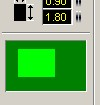
Темно-зеленый цвет символизирует всю поверхность платы, а светло-зеленый показывает участок платы, отображаемый в данный момент на рабочем поле. Переместив курсор на светло-зеленый участок и нажав левую кнопку мышки, можно перемещать выбранный размер отображения по плате. На рабочем поле будут происходить соответствующие изменения.
Щелчками левой и правой кнопок мышки, при нахождении курсора на светло-зеленом участке, можно изменять масштаб изображения:
● Щелчок левой кнопкой мышки приводит к увеличению изображения на плате и уменьшению области светло-зеленого цвета.
● Щелчок правой кнопкой мышки приводит к уменьшению изображения на плате и увеличению области светло-зеленого цвета.
Таким образом, при использовании панорамы, нет необходимости пользоваться кнопкой масштаба. Режим изменения масштаба при помощи окна панорамы может быть использован в любое время.







